Come aggiungere McAfee SECURE Seal al tuo sito WordPress gratuitamente
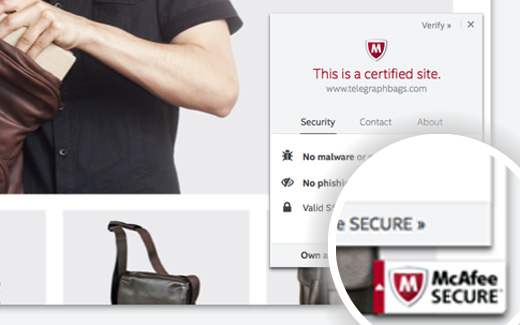
Se hai fatto acquisti su Internet, probabilmente conosci i sigilli di sicurezza dei siti Web come Norton e McAfee. Questi badge mostrano agli utenti che hai preso tutte le precauzioni necessarie per rendere il tuo sito sicuro e protetto. Questa prova sociale aiuta ad aumentare il livello di fiducia degli utenti per iscriversi al tuo sito web e fare un acquisto. In questo articolo, ti mostreremo come aggiungere facilmente il sigillo McAfee SECURE sul tuo sito WordPress gratuitamente.
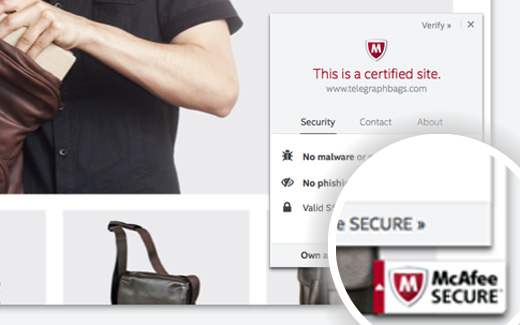
Che cos'è McAfee SECURE?
McAfee SECURE è un nuovo programma di certificazione di McAfee che consente ai tuoi visitatori di sapere che il tuo sito web è sicuro.
Questa è un'ottima soluzione per i proprietari di piccole imprese. Il piano gratuito mostrerà il marchio di fiducia a 500 visitatori al mese. Per $ 9 al mese è possibile eseguire l'aggiornamento al piano professionale che consente di mostrare il marchio di fiducia a utenti illimitati.
Le prove sociali come i sigilli di sicurezza hanno dimostrato di aumentare l'impegno e aumentare le vendite. Il video qui sotto spiega cosa fa questo sigillo di sicurezza in 50 secondi:
Iscriviti a WPBeginnerVideo Tutorial
Iscriviti a WPBeginnerSe il video non ti piace o hai bisogno di ulteriori istruzioni, continua a leggere.
Come installare McAfee SECURE in WordPress
La prima cosa che devi fare è installare e attivare il plugin McAfee SECURE sul tuo sito web. Dopo l'attivazione, è necessario visitare Impostazioni »McAfee SECURE per configurare il plugin.

Basta fornire il proprio indirizzo e-mail e il nome del dominio del proprio sito Web e quindi fare clic sul pulsante Avvia.
Questo ti porterà al sito Web McAfee Secure, dove devi fornire le tue informazioni personali e commerciali come nome, nome dell'azienda, numero di telefono, ecc.

McAfee eseguirà ora alcuni test sul tuo sito e arriverà su una pagina di conferma. Questa pagina mostrerà tutti i test passati sotto l'intestazione di sicurezza. Ti verrà anche ricordato di confermare il tuo indirizzo email. Basta controllare la tua casella di posta elettronica per un e-mail da McAfee e quindi fare clic sul link di conferma al suo interno.

Poiché hai già installato il plug-in sul tuo sito WordPress, il badge di fiducia McAfee SECURE verrà automaticamente installato sul tuo sito. Puoi semplicemente visitare il tuo sito Web per vederlo in azione.
Per rafforzare ulteriormente la sicurezza, è possibile aggiungere un SSL e HTTPS in WordPress. Ti consigliamo inoltre di utilizzare Sucuri per monitorare regolarmente il tuo sito Web in cerca di codice dannoso e attività.
Speriamo che questo articolo ti abbia aiutato ad aggiungere il badge McAfee Secure al tuo sito WordPress. Puoi anche dare un'occhiata al nostro elenco di 40 strumenti utili per gestire e far crescere il tuo blog WordPress.
Se questo articolo ti è piaciuto, ti preghiamo di iscriverti al nostro canale YouTube per le esercitazioni video di WordPress. Puoi anche trovarci su Twitter e Facebook.


